Содержание
- Устранений сбоев при установке Kaspersky Endpoint Security 11 для Windows
- Основные ошибки
- Решение
- Не устанавливается «Kaspersky»: возможные причины сбоя
- Установлен другой антивирус
- Не до конца удалена предыдущая версия
- Программная несовместимость
- Повреждён установщик
- Проблемы с .NET Framework
- В системе есть вирус
- Другие причины
- Как установить Kaspersky Endpoint Security
Устранений сбоев при установке Kaspersky Endpoint Security 11 для Windows

Установка и удаление корпоративной версии Лаборатории Касперского может пройти не так гладко, как это запланировал пользователь. Разберем основные ошибки системы и дадим рекомендации к их устранению.
Основные ошибки
- Ошибка 27200. Невозможно выгрузить программу из оперативной памяти.
- Ошибка 27300. Ошибка при установке драйвера.
- Ошибка 27320. Ошибка при настройке службы.
- Ошибка 1603. Ошибка процесса установки.
- Ошибка 1723. Обнаружена проблема в пакете мастере установки программы.
- Ошибка 27460. Ошибка при создании дескрипторов защиты.
- Ошибка: Пароль или имя пользователя для удаления программы не заданы либо заданы неверно.
- Удаленная установка на устройстве завершена с ошибкой: В процессе установки произошла неисправимая ошибка.
- Удаленная установка на устройстве завершена с ошибкой: Для установки необходимо принять условия Лицензионного соглашения.
- Удаленная деинсталляция на устройстве завершена с ошибкой: Не удалось определить строку для автоматического удаления программы.
- После установки продукта его компоненты находятся в состоянии ошибки и не запускаются.
Решение
Все шаги инструкции выполняются последовательно:
- Установлен ли пароль на удаление. Если защита установлена, убедитесь, что Вам известен корректный пароль. Подробнее в справке.
- Установлена и активна Служба базовой фильтрации (Base Filtering Engine).
- Установка или удаление происходит под учетной записью с правами администратора.
- На устройстве установлено стороннее ПО, ограничивающее права или запрещающее установку/удаление программ.
- Что вы корректно выполнили шаги установки программы. Использовали обязательные параметры EULA=1 и PRIVACYPOLICY=1 для принятия условий Лицензионного соглашения и Политики конфиденциальности. Подробнее в справке и статье.
- Возможно ли удалить программу локально без использования задачи Kaspersky Security Center.
- Настройки групповых политик (GPO). Или перенесите устройство в контейнер (OU) без действующих политик и форсируйте применение настроек. Подробнее в статье.
- Используемые в библиотеках шифрования алгоритмы. Они должны быть одинаковыми. Установочный пакет Kaspersky Endpoint Security. Если в нем присутствует файл первоначальной конфигурации install.cfg, попробуйте выполнить установку без него.
2. Запустите средство проверки системных файлов sfc /scannow, инструкция на сайте Microsoft. Будет проверена целостность всех системных файлов Windows и выполнена попытка их исправить или восстановить, если обнаружены ошибки. После восстановления поврежденных файлов и устранения ошибок, если они будут выявлены, повторите попытку установить Kaspersky Endpoint Security.
3. При наличии стороннего программного обеспечения, имеющего отношение к защите хранимой и передаваемой информации (например, КриптоПро CSP), установите последние версии этих программ.
4. Скачайте самую новую версию дистрибутива программы «Лаборатории Касперского», перезагрузите устройство и повторите попытку установки или удаления.
5. Скачайте и запустите kavremover в безопасном режиме. Перезагрузите устройство и повторите попытку установки.
6. Если программа Kaspersky Endpoint Security для Windows повреждена и вы хотите восстановить ее, запустите в командной строке команду восстановления в соответствии с версией программы:
- 11.4.0
msiexec /i KLLOGIN= KLPASSWD= REINSTALL=ALL REINSTALLMODE=amus EULA=1 PRIVACYPOLICY=1 SKIPREBOOTPENDING=1 /lv*x path_to_log_file.txt /qn
- Для 11.3.0:
msiexec /i <192de1de-0d74-4077-bc2e-a5547927a052>KLLOGIN= KLPASSWD= REINSTALL=ALL REINSTALLMODE=amus EULA=1 PRIVACYPOLICY=1 SKIPREBOOTPENDING=1 /lv*x path_to_log_file.txt /qn
- Для 11.2.0:
msiexec /i <9a017278-f7f4-4df9-a482-0b97b70dd7ed>KLLOGIN= KLPASSWD= REINSTALL=ALL REINSTALLMODE=amus EULA=1 PRIVACYPOLICY=1 SKIPREBOOTPENDING=1 /lv*x path_to_log_file.txt /qn
- Для 11.1.1:
msiexec /i KLLOGIN= KLPASSWD= REINSTALL=ALL REINSTALLMODE=amus EULA=1 PRIVACYPOLICY=1 SKIPREBOOTPENDING=1 /lv*x path_to_log_file.txt /qn
Заполните поля KLLOGIN и KLPASSWD и уточните путь к файлу логов.
7. Если на момент установки на компьютере присутствует Kaspersky Endpoint Security для Windows или выполняется удаление программы, воспользуйтесь рекомендациями ниже и повторите попытку установки или удаления:
Рекомендации носят временный характер и необходимы только в процессе очередной попытки установить или удалить программу.
- Остановите работу Kaspersky Endpoint Security для Windows c помощью Kaspersky Security Center, нажав на кнопку Остановить в левой части окна утилиты удаленной диагностики. Инструкция в справке. Вы также можете остановить работу программы локально на конечном устройстве, выгрузив Kaspersky Endpoint Security для Windows из оперативной памяти компьютера. Для этого нажмите правой кнопкой мыши на значок программы в области уведомлений, а затем нажмите Выход. Инструкция в справке.
- Выключите механизм самозащиты Kaspersky Endpoint Security для Windows в свойствах применяемой к целевому устройству политики или локально через интерфейс программы. Инструкция в справке.
- Отключите защиту паролем. Инструкция в справке.
Не устанавливается «Kaspersky»: возможные причины сбоя
Если у вас не устанавливается «Касперский», возможно, дело не в системе. Этот антивирус совместим почти со всем семейством Windows: он работает на 7, 8, 10, Vista и даже на XP. Да и ресурсы компьютера не влияют на процесс закачки. От них зависит, как утилита будет работать.

Причины сбоя при установке Kaspersky могут быть самые разные
Узнать, почему Kaspersky не загружается, не так просто. Ведь причины сбоя могут быть разные.
Установлен другой антивирус
Не стоит ставить на компьютер несколько разных антивирусов. Если в системе два сетевых экрана, это не значит, что защита будет в два раза лучше. Наоборот, большое количество таких программ приведёт к сбоям, ошибкам и тормозам. Лучше выбрать один Antivirus и пользоваться только им.
Чтобы установить «Касперский» на Windows 7, 8 или 10, избавьтесь от других антивирусов. Иначе они будут конфликтовать между собой. Можете оставить только портативные приложения (например, утилиту от DrWeb).
Если переместить Antivirus в корзину или удалить его напрямую, используя клавишу Delete, ничего не получится. Надо пользоваться собственным деинсталлятором утилиты или встроенными средствами Windows.
- Зайдите в «Панель управления».
- Откройте меню «Удаление программ» (или «Программы и компоненты», если у вас включен просмотр значков).

Программы и компоненты
- В открывшемся списке найдите ваш антивирус.
- Кликните по нему правой кнопкой мыши и выберите «Удалить».
- Следуйте дальнейшим инструкциям мастера установки/удаления.
- Перезагрузите компьютер.
Для некоторых защитников сделаны специальные «чистилки». Они не только убирают программу, но и стирают все её следы: ярлыки, временные файлы, конфигурации, сохранённые библиотеки, записи в реестре. Такие деинсталляторы можно скачать на официальном сайте компании-разработчика ПО.
Если удаление всех защитников не помогло, и нужный антивирус по-прежнему не устанавливается, значит, причина в другом.
Не до конца удалена предыдущая версия
Если вы некорректно удалили предыдущую версию «Касперского», новая не установится. Допустим, с Kaspersky Anti-Virus 10 вы решили перейти на 15. Или просто хотите переустановить антивирус. Перед этим его надо полностью стереть. Не просто перенести в корзину, а убрать все связанные с ним данные.
Если удалять «Касперский» стандартными инструментами Windows, от него могут остаться файлы, ключи и ссылки. Поэтому нужно скачать программу — деинсталлятор.
- Зайдите на сайт kaspersky.ru.
- В строку поиска (справа сверху) вбейте запрос «kavremover».

Официальный сайт Kaspersky
- В результатах будут ссылки для загрузки продукта «Kzip» и «Kavremvr.exe». Первая — это архив с деинсталлятором, вторая — сам деинсталлятор. Можете выбрать любой вариант закачки.
- Там же есть инструкция, описывающая, как правильно удалять антивирус.
- Если брали архив, распакуйте его.
- Запустите исполняемый файл.
- Примите лицензионное соглашение.
- Появится окно с капчей. Если не получается разглядеть символы, нажмите на кнопку с круговыми стрелками. Так сменится картинка.
- В выпадающем списке «Обнаружены продукты» выберите версию антивируса, которую хотите стереть.
- Кликните на «Удалить».
- После завершения процесса перезагрузите компьютер.
- В каталоге, в котором находится деинсталлятор, появится лог в формате .TXT. Его можно открыть в блокноте.
- Проверьте, устанавливается ли Antivirus.
Программная несовместимость
Kaspersky работает с разными версиями Windows. Но это не значит, что один установщик подойдёт и для 10-ки, и для XP. Если вы попробуете загрузить устаревший антивирус на современную систему, ничего не получится.
- Чтобы устранить проблему, загрузите актуальную версию инсталлятора с официального ресурса Лаборатории Касперского.
- Откройте сайт.
- Перейдите на вкладку «Для дома» (или «Для бизнеса», если вы ищете корпоративный Antivirus).
- В колонке слева выберите подходящий продукт.

Выбор версии Kaspersky
- Там есть раздел «Системные требования». В нём указаны поддерживаемые ОС.
Можно сделать проще:
- Наведите курсор на «Скачать».
- Пункт «Дистрибутивы».
- Кликните нужный антивирус.
Kaspersky для старых систем можно найти в интернете.
Повреждён установщик
Если «Касперский» не устанавливается на Windows 7, 8 или 10, возможно, проблема в самом инсталляторе (он повреждён или содержит ошибки). Такое случается, если закачка файла прервалась, и он не до конца загрузился. Но, чаще всего, виноват нелицензионный софт. Платные программы взламывают. Иногда это делают неопытные люди. И в результате получается нерабочий EXE-файл.
- Установите лицензионную утилиту. Она точно не будет «глючить».
- Попробуйте скачать взломанное приложение из другого источника.
Проблемы с .NET Framework
Чтобы «Касперский» стабильно работал на Win 10, 8 и 7, ему нужна утилита .NET Framework версии 4.0 и выше. Эта программа уже должна быть в Windows. Но если она функционирует с ошибками, надо её обновить или переустановить.
- Зайдите на ресурс Microsoft.com.
- В строку поиска введите «Microsoft .NET Framework».
- В разделе «Загрузки» выберите последнюю версию утилиты.
- Нажмите на красную кнопку «Скачать».

Скачиваем .NET Framework версии 4.0
- Запустите полученный файл.
- Дождитесь окончания процесса.
Проверьте, устанавливается ли антивирус. Если нет, попробуйте полностью удалить Framework и заново его загрузить.
В системе есть вирус
Ещё одна возможная причина — система заражена вредоносным программным обеспечением. Именно оно «не пускает» Kaspersky. Избавиться от вируса поможет утилита DrWeb. Её не нужно ставить или удалять. Это портативная программа, которая подходит для Windows всех версий (XP, 7, 8, 10).
- Зайдите на сайт «drweb.ru».
- Вкладка «Скачать».
- Прокрутите страницу вниз до раздела «Бесплатные».
- Откройте «Dr.Web CureIt».
- Кнопка «Скачать».

Нажимаем на «Скачать бесплатно»
- Запустите загруженный файл.
- Нажмите «Объекты проверки».
- Поставьте галочки во все чекбоксы.
- Кликните на «Запустить проверку».
- Это займёт некоторое время.
- Программа выдаст список подозрительных данных. В столбце «Пусть» будут указаны папки. Вы можете сами выбрать, какие файлы удалить. Если вы точно знаете, что объект безопасен, выберите «Пропустить».
Проверку лучше проводить в безопасном режиме. Чтобы в него войти, при включении компьютера нажимайте клавишу F8. Будут предложены варианты запуска системы. Так вирус не сможет «спрятаться».
Другие причины
Если Kaspersky не устанавливается на Win 7, 8 или 10, значит:
- Ему не хватает места на жёстком диске. Удалите ненужные программы и данные, чтобы «Касперский» мог спокойно работать.
- Есть какие-то несовместимые данные. Попробуйте создать другую учётную запись Windows. И уже в ней поставьте Antivirus.
- Вы не перезагрузили компьютер после того, как удалили другой антивирус.
- В реестре остались записи от старого защитника. Используйте приложение для чистки и исправления ключей и ссылок. Например, CCleaner или Registry Fix.
- Не подходят системные требования. Попробуйте поставить старую версию утилиты.
- Вы ошиблись при вводе лицензионного ключа.
Kaspersky — это надёжная защита от вредоносного ПО. Он подходит и для больших организаций, и для обычных пользователей. И обидно, когда «Касперский» не устанавливается на Windows 10, 8 или 7. Но причину, по которой защитник не загружается на компьютер, можно устранить. Тогда вы сможете воспользоваться антивирусом.
Как установить Kaspersky Endpoint Security
В установке и дальнейшем успешном пользовании продуктов компании «Лаборатории Касперского» нет и не было ничего сложного.
Предлагаю Вашему вниманию краткую инструкцию об установке Kaspersky Endpoin Security:
1. Скачайте загрузочный файл (дистрибутив) программы, пройдя по ссылке.
2. Перейдите в папку, в которую загрузился только что скачанный файл. Обычно это папка «Загрузки»:

3. Вставьте в компьютер флэшку.
4. Два раза кликните левой кнопки мыши по скачанному файлу. Запустился процесс распаковка архива. Нажмите кнопку «Далее».

5. Нажав кнопку «Обзор» выберите папку на флэшке, в которую будет распакован архив или создайте нужную Вам папку на флэшке.

6. После распаковки архива перейдите в папку на флэшке и запустите файл setup_kes.exe

7. Поставьте 2 галочки принятия соглашений и нажмите «Далее»

8. На следующих двух этапах нажмите «Далее»


9. На следующем этапе галочки ставить не надо. Нужно только нажать «Установить»

10. После завершения процесса установки нажмите кнопку «Готово»

11. Нажмите кнопку «Далее»

12. Поставьте галочки принятия соглашений и нажмите «Далее»

13. После установки патча нажмите кнопку «Готово»

14. Нажмите кнопку «Я принимаю условия использования Kaspersky Security Network» и кнопку ОК
15. Кликните 2 раза левой кнопкой мыши по значку «Лаборатории Касперского».

16. Перейдите в раздел «Лицензия»

17. Нажмите «Активировать программу по новой лицензии»

18. Введите Ваш код активации (Y3RGG-ХХ86W-AАV1Q-ХХХХХ) в поле «Активировать с помощью кода активации». После этого нажмите кнопку «Далее»:

19. После этого у Вас должно появиться окно «Активация программы»

Для установки антивируса на других компьютерах пройдите процесс установки, начиная с пункта 6.
Предварительно в этот компьютер нужно вставить флэшку с распакованным архивом.
Как известно, самозащита Антивируса Касперского представляет собой компонент, выполняющий роль защиты самого антивируса от вредоносного программного обеспечения, пытающегося нанести вред работе антивирусной программы либо удалить его с компьютера. Отключить самозащиту довольно просто — из меню настроек. Однако, не всегда можно это сделать. В этой статье узнаем, что делать, если самозащита касперского не отключается и как это исправить.
Содержание
- 1 Самозащита касперского
- 1.1 Как отключить самозащиту касперского
- 1.2 Касперский самозащита не активна
Самозащита касперского
Как отключить самозащиту касперского
При нормальных условия Самозащита касперского отключается в меню Настройки → Дополнительно → Самозащита. Чтобы попасть в настройки необходимо в левом нижнем углу главного окна программы нажать на значок шестеренки.

Затем нажать Самозащита, снять флажок с надписи Включить самозащиту.
Касперский самозащита не активна
По истечении срока действия лицензии на использование касперского его работа приостанавливается, а большинство функций блокируются. В числе таких функций и Самозащита. Для восстановления работы компонентов защиты необходимо активировать Касперского по новой лицензии либо воспользоваться следующим вариантом решения проблемы.
1. Удалить Касперского с помощью утилиты удаления продуктов Лаборатории Касперского KAVRemover. Запустите утилиту, согласитесь с условиями лицензии. Выберите версию Касперского, которую нужно удалить, введите код капчи в соответствующее поле и нажмите Удалить.

После удаления, система предложит перезагрузить компьютер — откажитесь от перезагрузки. Сделаем это позже.
2. Дальше… Открываем системный реестр и находим в нем папку KasperskyLab. Точный путь
HKEY_LOCAL_MACHINESOFTWAREKasperskyLab
Удалите ее. Да, УДАЛИТЕ, правой кнопкой…
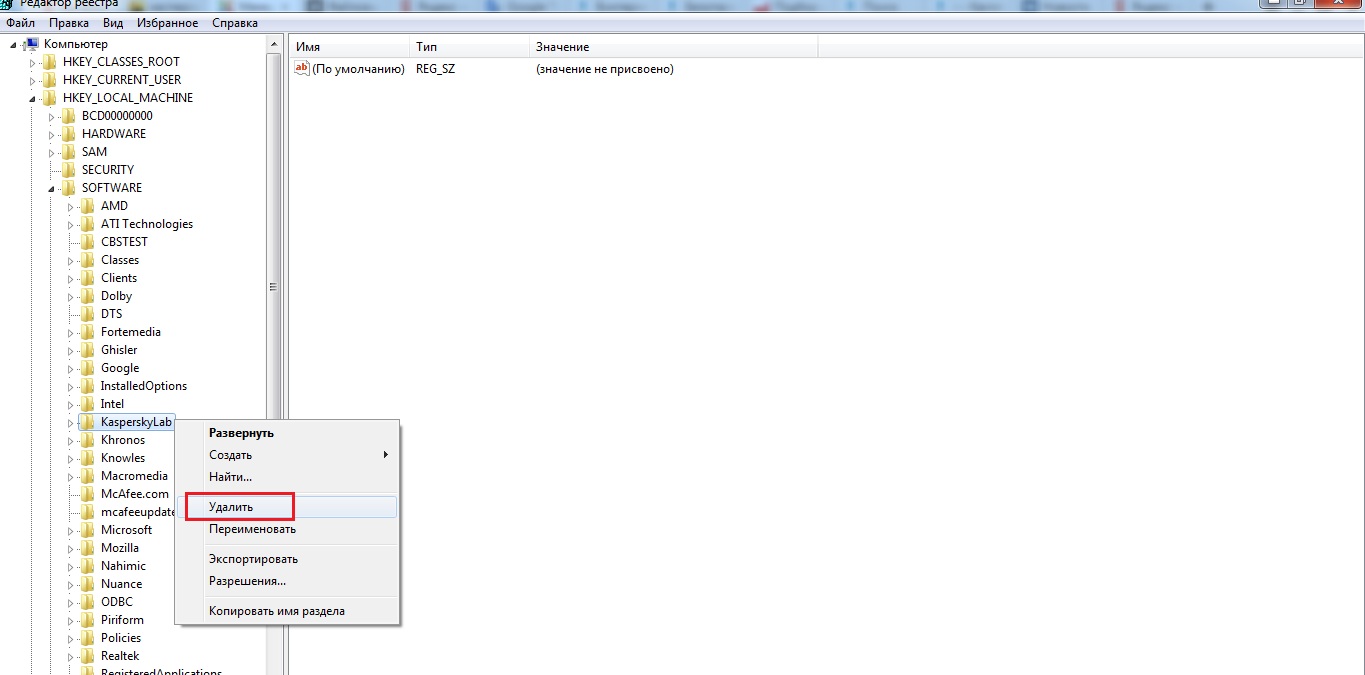
3. Далее находим в реестре папку SPC, расположена по адресу:
HKEY_LOCAL_MACHINESOFTWAREMicrosoftSystemCertificatesSPC
удаляйте.
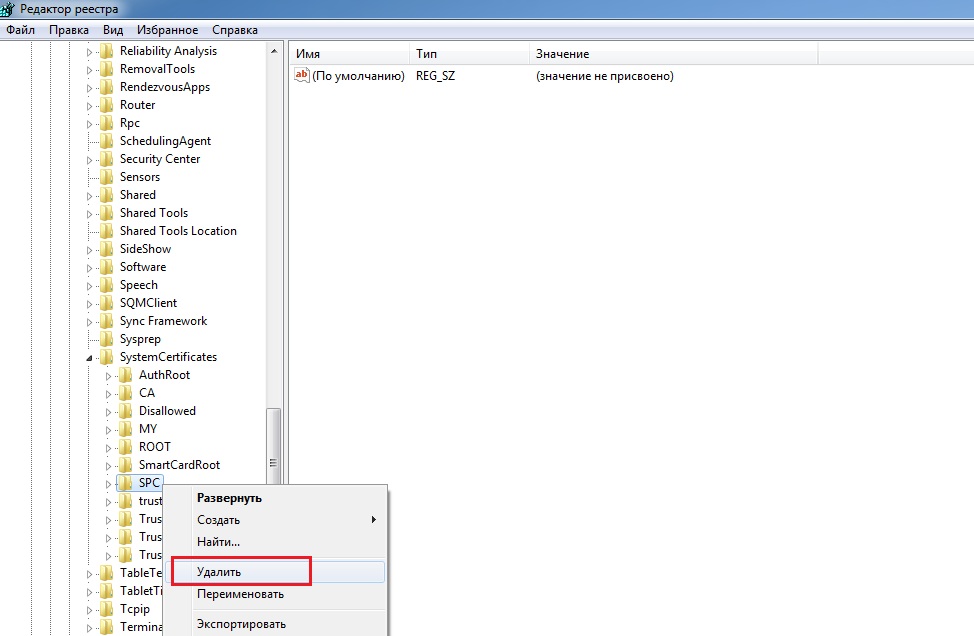
4. Перезагружайте компьютер.

5. После запуска системы установите антивирус. Если у вас отсутствует файл активации, можно воспользоваться 30-дневной версией продукта. После активации все компоненты станут доступными.

С KSC была запущена задача на обновление с версии 11.9.0.351 на версию 11.10.0.399
На нескольких компьютерах обновление было завершено с ошибкой «Удаленная установка на устройстве завершена с ошибкой: В процессе установки произошла неисправимая ошибка. (Ошибка 27211. Ошибка при включении самозащиты.)»
После этого эти компьютеры превратились в кирпич — клавиатура, мышка, сеть не работают, флешки не монтируются., невозможно обновить драйвера, новые устройства не определяются.
На некоторых компьютерах проблема решилась через откат к предыдущей удачной загрузке. Но не на всех.
Хорошо, что был разъем PS/2. Вначале подключил мышку — не работает. Подключил клавиатуру — заработала.
С помощью kavremover удалил остатки программы и наконец-то компьютер ожил.
Насколько я понял, при установке Касперский поменял драйвера некоторых устройств на свои, но из-за ошибки во время обновления были установлены не все компоненты. Сам windows уже не мог работать через эти драйвера, а Касперский не запускался.
У меня убедительная просьба к разработчикам — сделайте процесс обновления более безопасным.
Как пример — при установке первым делом ставится в автозагрузку маленькая программа, которая следит, что при включении компьютера службы касперского запустились удачно, и компьютер нормально функционирует. Если этого не происходит, то через определенное время программа сама запускает kavremover и откатывает все внесенные изменения. Если установка прошла штатно и компьютер после перезагрузки нормально функционирует, то программа удаляется из автозагрузки.
Другой пример — перед установкой создать новый пункт в меню выбора системы для загрузки — «откатить установку программы KES». Это также позволит быстро откатить внесенные изменения, если компьютер был превращен в кирпич неудачной установкой. Я бы даже оставил этот пункт на постоянной основе, чтобы можно было легко удалить неработающую программу.
Скажу откровенно, для меня это было стрессовой ситуацией, когда одновременно несколько компьютеров оказались в нерабочем состоянии. Людям же надо работать! а тут — на ровном месте — такие проблемы. Непередаваемое ощущение — когда вокруг тебя стоят несколько человек и каждый минуту спрашивают когда починят их компьютеры, потому что у них срочная работа.
Я уже и так делаю обновление не более 10-ти компьютеров одновременно. Похоже настало время уменьшить это количество до 1-2.
И конечно же — Rescue Disk — наше все. Это первое, что нужно сделать каждому админу
Статья обновлена: 16 августа 2022
ID: 10924
При установке программы «Лаборатории Касперского» возможно появление ошибки 2771. Это связано с тем, что перед установкой с компьютера должна быть удалена предыдущая версия программы «Лаборатории Касперского».
Удаление программы средствами ОС Windows
- Запустите мастер установки программы. Инструкцию по удалению программы смотрите в статье.
- Следуйте шагам мастера установки для полного удаления программы.
- Перезагрузите компьютер.
- Скачайте последнюю версию программы с сайта «Лаборатории Касперского» и повторите попытку установки.
Удаление программы утилитой kavremover
Если проблема повторяется, воспользуйтесь утилитой для удаления kavremover. Все данные о лицензии будут удалены и потребуется повторная активация программы.
Что делать, если решения не помогли
Если ошибка повторяется, свяжитесь с технической поддержкой «Лаборатории Касперского», выбрав тему для своего запроса.
Спасибо за ваш отзыв, вы помогаете нам становиться лучше!
Спасибо за ваш отзыв, вы помогаете нам становиться лучше!
С KSC была запущена задача на обновление с версии 11.9.0.351 на версию 11.10.0.399
На нескольких компьютерах обновление было завершено с ошибкой «Удаленная установка на устройстве завершена с ошибкой: В процессе установки произошла неисправимая ошибка. (Ошибка 27211. Ошибка при включении самозащиты.)»
После этого эти компьютеры превратились в кирпич — клавиатура, мышка, сеть не работают, флешки не монтируются., невозможно обновить драйвера, новые устройства не определяются.
На некоторых компьютерах проблема решилась через откат к предыдущей удачной загрузке. Но не на всех.
Хорошо, что был разъем PS/2. Вначале подключил мышку — не работает. Подключил клавиатуру — заработала.
С помощью kavremover удалил остатки программы и наконец-то компьютер ожил.
Насколько я понял, при установке Касперский поменял драйвера некоторых устройств на свои, но из-за ошибки во время обновления были установлены не все компоненты. Сам windows уже не мог работать через эти драйвера, а Касперский не запускался.
У меня убедительная просьба к разработчикам — сделайте процесс обновления более безопасным.
Как пример — при установке первым делом ставится в автозагрузку маленькая программа, которая следит, что при включении компьютера службы касперского запустились удачно, и компьютер нормально функционирует. Если этого не происходит, то через определенное время программа сама запускает kavremover и откатывает все внесенные изменения. Если установка прошла штатно и компьютер после перезагрузки нормально функционирует, то программа удаляется из автозагрузки.
Другой пример — перед установкой создать новый пункт в меню выбора системы для загрузки — «откатить установку программы KES». Это также позволит быстро откатить внесенные изменения, если компьютер был превращен в кирпич неудачной установкой. Я бы даже оставил этот пункт на постоянной основе, чтобы можно было легко удалить неработающую программу.
Скажу откровенно, для меня это было стрессовой ситуацией, когда одновременно несколько компьютеров оказались в нерабочем состоянии. Людям же надо работать! а тут — на ровном месте — такие проблемы. Непередаваемое ощущение — когда вокруг тебя стоят несколько человек и каждый минуту спрашивают когда починят их компьютеры, потому что у них срочная работа.
Я уже и так делаю обновление не более 10-ти компьютеров одновременно. Похоже настало время уменьшить это количество до 1-2.
И конечно же — Rescue Disk — наше все. Это первое, что нужно сделать каждому админу
Страх, боль и ненависть технической поддержки
Время прочтения
4 мин
Просмотры 21K
 Хабр — не жалобная книга. Эта статья о бесплатных инструментах компании Nirsoft для системного администратора Windows.
Хабр — не жалобная книга. Эта статья о бесплатных инструментах компании Nirsoft для системного администратора Windows.
Обращаясь в службу технической поддержки, зачастую люди испытывают стресс. Кто-то переживает из-за того, что не сможет объяснить проблему и будет выглядеть глупо. Кого-то переполняют эмоции и трудно сдержать негодование по поводу качества услуги — ведь раньше не было ни единого разрыва!
Мне нравится, например, техническая поддержка Veeam. Она отвечает небыстро, но точно и по существу. Я даже рад написать туда по пустяку, чтобы научиться какой-нибудь новой фишке.
Неплохая техподдержка в DeviceLock. Опыт их старожилов заслуживает уважения. Почти после каждого обращения я вношу несколько строк «Тайного Знания» в корпоративную Wiki. При этом они быстро собирают тестовые билды продукта с исправленным багом — поддержка и производство тесно связаны.
ArcServe не очень. Резиденты побережья Индийского океана очень, очень вежливые и внимательные, а больше ничего хорошего сказать не могу. Если нет готовой KB, ваша жизнь будет печальной.
Особняком стоит техническая поддержка нашего антивирусного флагмана — Лаборатории Касперского. Как человек откладывает поход к стоматологу, так и я до последнего стараюсь не писать туда. Потому что будет долго, больно и с непредсказуемым результатом. Доктора выбрать нельзя, хоть у тебя 5000
рублей
лицензий — лечит кто попадётся. А я вроде и сам доктор (ну не доктор, так слесарь), мне вдвойне обидно.
К делу.
Обновляем Kaspersky Security for Windows Server с версии 10.1.1 на 10.1.2. Операция простая, но мы-то знаем. В очередной Patch Tuesday от Microsoft я заметил, что обновления не установились на большую группу серверов.
Выяснилось, что на серверах прекратили работу службы wuauserv и BITS, а при запуске возвращается ошибка:

Полечив запуск народными средствами
sc config wuauserv type= own
sc config bits type= own
я понял, что между серверам есть кое-что общее — на 100% пациентов недавно устанавливался KSWS 10.1.2.
Заболело сильно, открыл обращение.
Здравствуйте!
После апгрейда с 10.1.1 на 10.1.2.996 на ряде серверов сломались службы BITS и Windows Update.
При запуске возвращается ошибка: 1290
Связано ли возникновение ошибки с установкой продукта?
Ответ не заставил себя долго ждать.
Добрый день, Михаил!
Kaspersky Security 10 for Windows Server при установки или обновлении версии не рассматривает имеющиеся службы, а так же не проверяет/изменяет их настройки.
Сказали — как отрезали.
Беглое гугление показало, что проблема существует, по крайней мере существовала в другой версии.
Написал обратно — вот умные люди пишут, что проблема такая раньше была, может и сейчас сохранилась? Предоставил стандартную техническую информацию.
7 дней (семь дней, Карл!) техподдержка хранила молчание. Результат не обрадовал. Привожу в сокращенном виде:
Михаил, добрый день!
В Вашем случае, отключение служб после апгрейда продукта связано именно с индивидуальными или групповыми настройками операционной системы (мои выводы основаны на исследовании присланного вами отчета).
Рекомендую Вам на глубоком уровне исследовать работу системных служб. Я был бы рад Вам помочь в этом, однако, это находится в компетенции поддержки Microsoft, так как указанное Вами решение является рабочим и требует только одноразового ввода.
От себя, хочу добавить, что обе указанные Вами службы относятся к обновлению операционной системы и никак не влияют на работу нашего продукта, соответственно и на степень Вашей защиты.
Вот и конец. Обидно.
Ладно, если Лаборатория Касперского не может найти дефект,
его найдут солдаты Н
придется искать самому.
Настройка служб Windows хранится в ветке реестра:
HKLMSystemCurrentControlSetservicesВ файловой системе ничего полезного не хранится, кроме бинарных файлов.
Чем мы мониторим реестр? Самый универсальный инструмент — Process Monitor от Sysinternals.
Что не так с Process Monitor? В нем архисложно что-то найти, если не знаешь в точности, что ищешь.
В то же время есть утилиты от не так широко известной компании Nirsoft. Она выпускает десятки уникальных программ — от мониторинга подключения USB-устройств до считывания ключей продуктов из реестра. Если вы никогда про нее не слышали — очень рекомендую зайти на сайт и оценить коллекцию. Я когда в первый раз о них узнал — как будто открыл коробку с игрушками.
Для нашей работы будет полезна утилита www.nirsoft.net/utils/registry_changes_view.html
RegistryChangesView v1.21. Качаем, запускаем на сервере.
Первое, что надо сделать — снепшот до установки.

Затем запускаем Sysinternals Process Monitor, отключаем всё, кроме реестра, и настраиваем сохранение результатов в файл.
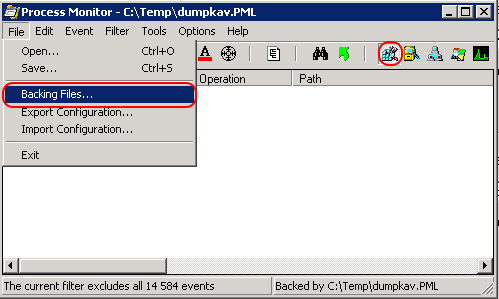
Запускаем процесс установки, убеждаемся, что всё сломалось.
Делаем второй снепшот в RegistryChangesView.
Сравниваем снепшоты между собой.

А вот и, то, что нас интересовало.
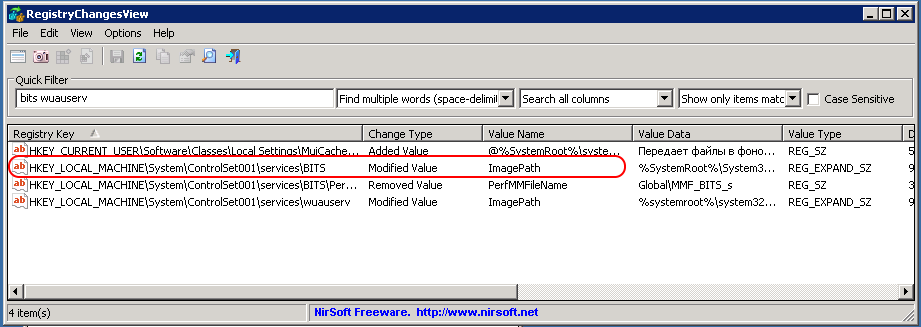
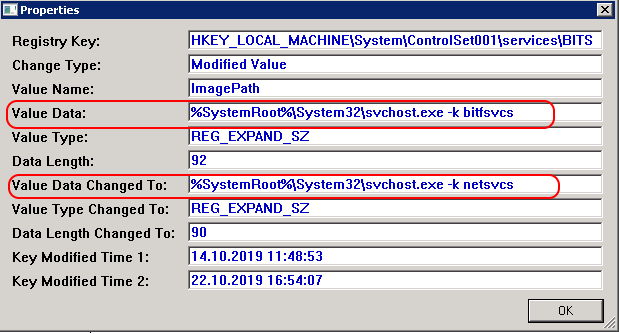
Но кто это сделал? Может служба сама себя сломала?
Смотрим лог Process Monitor, начнем с фильтрации процессов:
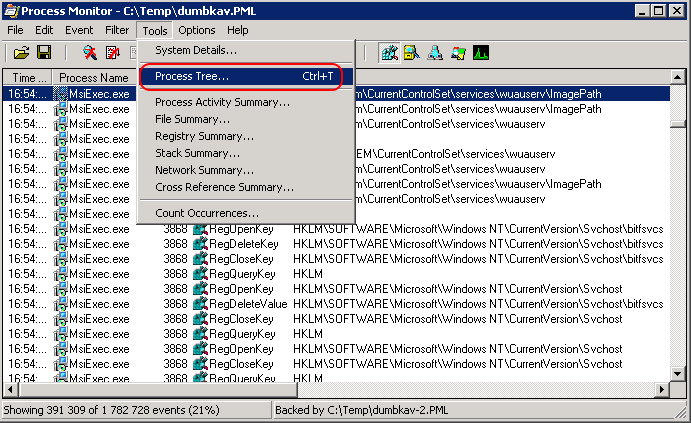

Берем Summary по реестру, сортируем по полю Writes:

А вот и искомое:

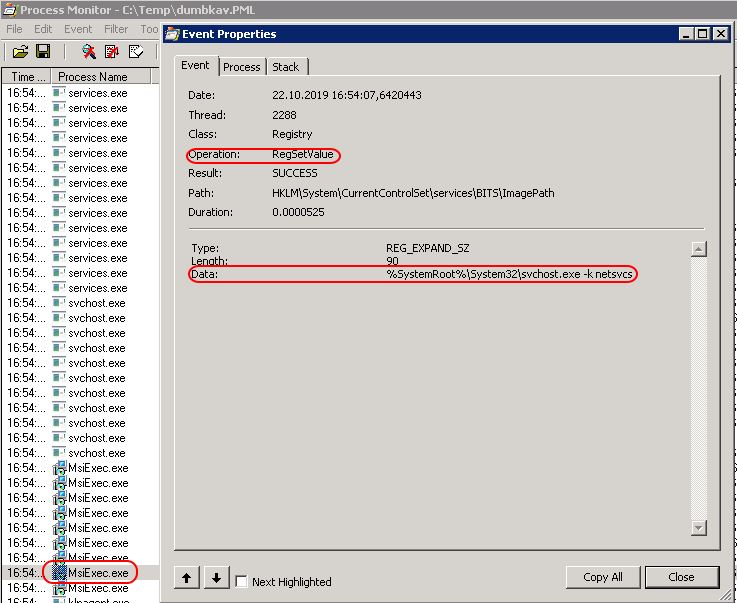
Вот и всё друзья, за 5 минут причина проблемы найдена.
Это точно инсталлятор Kaspersky, и мы точно знаем, как он ломает службу. А значит, легко вернем её в исходное состояние.
Какие выводы?
На поддержку надейся, а сам не плошай. Не надо лениться. Разберись.
Используйте подходящий инструментарий. Расширяйте свой личный набор технических средств. Изучайте те инструменты, которыми пользуетесь каждый день.
Ну а если сам работаешь в поддержке, попробуй научиться проскакивать первую фазу — «Отрицание». Это, кстати, самое сложное.
Вот бы самому начать следовать этим советам. Привет Лаборатории!
Дополнение. Через две недели мне повезло получить ответ от разработчика. Спасибо, Олег, хотя бы одному человеку не всё равно, а значит не всё для нас, клиентов, потеряно. Он пояснил, что на самом деле инсталлятор возвращает состояние службы в исходное состояние, как после чистой установки операционной системы (и это действительно так, проверил). Предыдущая версия KSWS меняла настройки службы, выделяя их в отдельный процесс (зачем?). Но исталлятор откатывает настройки не совсем корректно, просто меняя значения в реестре, не уведомляя Service Control Manager. После перезагрузки (мне способ перезапуска SCM неизвестен, хотя если просто попробовать повторить ту же настройку через утилиту sc.exe, то перезагрузки можно избежать), службы обновления снова заработают. Самый простой workaround — после обновления релиза назначить перезагрузку на ночь (в сервисное время).
Честно говоря, всё это было уже описано в вышеприведённом сообщении форума. Просто подтвердилось, что ошибка перешла и в новый релиз.
PS: Спасибо berez за помощь с пунктуацией.
Как известно, самозащита Антивируса Касперского представляет собой компонент, выполняющий роль защиты самого антивируса от вредоносного программного обеспечения, пытающегося нанести вред работе антивирусной программы либо удалить его с компьютера. Отключить самозащиту довольно просто — из меню настроек. Однако, не всегда можно это сделать. В этой статье узнаем, что делать, если самозащита касперского не отключается и как это исправить.
Содержание
- 1 Самозащита касперского
- 1.1 Как отключить самозащиту касперского
- 1.2 Касперский самозащита не активна
Самозащита касперского
Как отключить самозащиту касперского
При нормальных условия Самозащита касперского отключается в меню Настройки → Дополнительно → Самозащита. Чтобы попасть в настройки необходимо в левом нижнем углу главного окна программы нажать на значок шестеренки.

Затем нажать Самозащита, снять флажок с надписи Включить самозащиту.
Касперский самозащита не активна
По истечении срока действия лицензии на использование касперского его работа приостанавливается, а большинство функций блокируются. В числе таких функций и Самозащита. Для восстановления работы компонентов защиты необходимо активировать Касперского по новой лицензии либо воспользоваться следующим вариантом решения проблемы.
1. Удалить Касперского с помощью утилиты удаления продуктов Лаборатории Касперского KAVRemover. Запустите утилиту, согласитесь с условиями лицензии. Выберите версию Касперского, которую нужно удалить, введите код капчи в соответствующее поле и нажмите Удалить.

После удаления, система предложит перезагрузить компьютер — откажитесь от перезагрузки. Сделаем это позже.
2. Дальше… Открываем системный реестр и находим в нем папку KasperskyLab. Точный путь
HKEY_LOCAL_MACHINESOFTWAREKasperskyLab
Удалите ее. Да, УДАЛИТЕ, правой кнопкой…
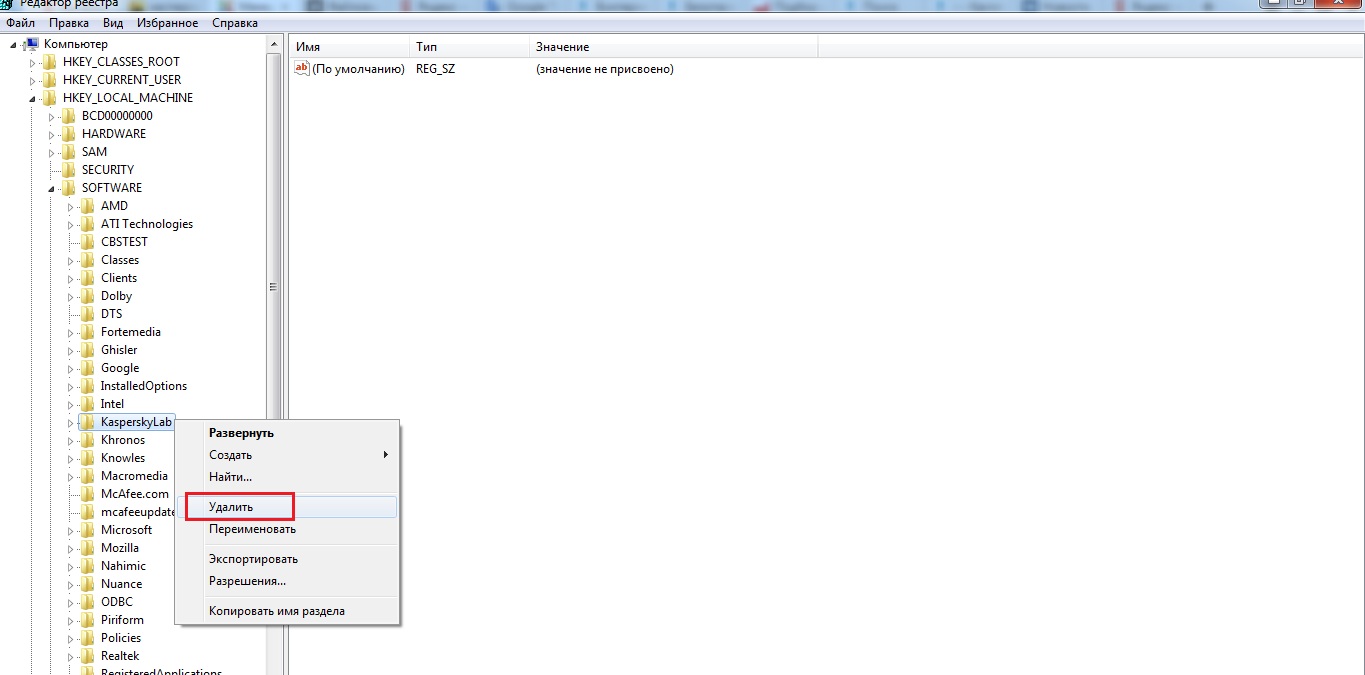
3. Далее находим в реестре папку SPC, расположена по адресу:
HKEY_LOCAL_MACHINESOFTWAREMicrosoftSystemCertificatesSPC
удаляйте.
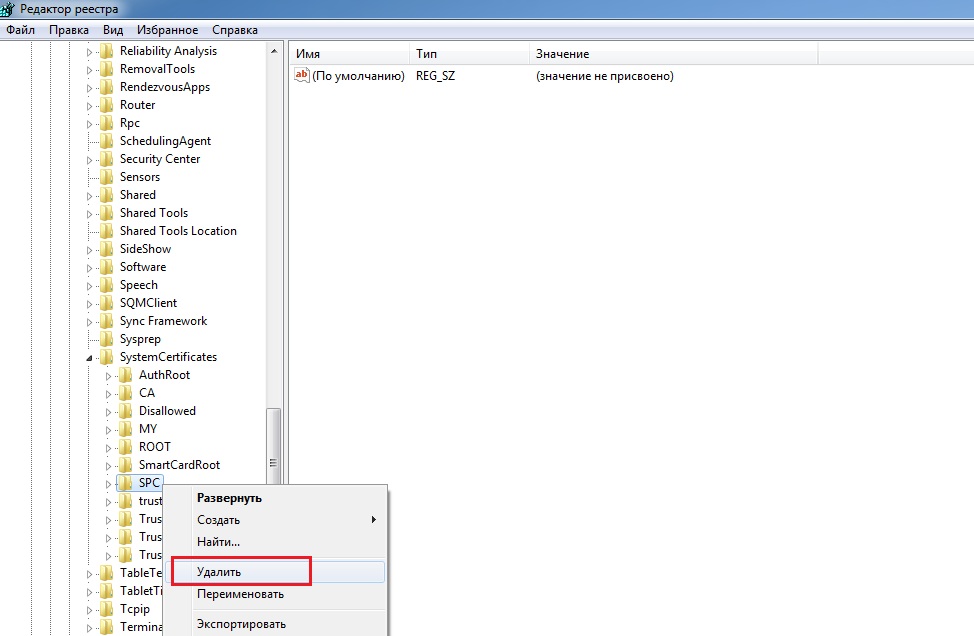
4. Перезагружайте компьютер.

5. После запуска системы установите антивирус. Если у вас отсутствует файл активации, можно воспользоваться 30-дневной версией продукта. После активации все компоненты станут доступными.

Исправляем ошибку при установке антивируса Касперского
21.07.2013 — 19:44 2 1409+
размер текста
Пользователь пожаловался, что не смог самостоятельно перейти на новую версию антивирусной программы Лаборатории Касперского. Он, как и положено, удалил старую версию антивируса (Антивирус Касперского 2011) с сохранением информации об активации, перезагрузил компьютер и запустил установку скачанного с официального сайта компании дистрибутив продукта версии 2013 года. В ходе установки у него вылезло окно, предлагающее установить программу без JavaScript.
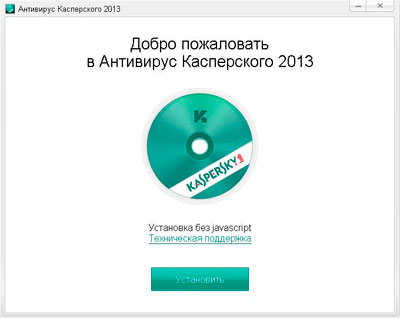
Все бы ничего, но дальше программа установки предложила перезагрузить компьютер, «пообещав» что после нее установка продолжится в автоматическом режиме. Но продолжения не последовало, установка антивирусной программы зациклилась. То есть после перезагрузки опять появилась первая страница установки с предложением продолжить без JavaScript, потом перезагрузка и так далее.
Такая ситуация может возникнуть в следствие неправильного удаления антивирусной программы. В моем случае пользователь вспомнил, что после удаления антивируса стандартными средствами Windows через пункт «Установка и удаление программ» панели управления, программа не попросила перезагрузить компьютер и ему самому пришлось сделать это.
Интернет предложил несколько решений данной проблемы. Кто-то предложил скачать и установить JavaScript с официального сайта Java, кто-то нашел выход из положения переустановкой браузера Internet Explorer. Было даже предложение ручного удаления остатков программы в безопасном режиме.
Для полного удаления продуктов Лаборатории Касперского из системы мы воспользуемся утилитой kavremover. Скачать утилиту можно с официального сайта компании.
Надо заметить, что при использовании утилита kavremover стирает все данные о лицензии, то есть вам потребуется повторная активация вновь установленного продукта.
Итак, для запуска утилиты перезагружаем компьютер в Безопасном режиме (Safe Mode), выбрав его клавишей F8 в момент загрузки компьютера. Запускаем файл kavremover.exe и после ознакомления с лицензионным соглашением Лаборатории Касперского, нажимаем на кнопку «Я согласен».
В окне «Kaspersky Lab Products Remover» вводим в пустое поле защитный код, изображенный на картинке. В меню «Обнаружены следующие продукты» выбираем программу, которая была установлена на Вашем компьютере. Пункт «Удалить все известные продукты» рекомендуется использовать только, если утилита не смогла обнаружить самостоятельно ранее установленный антивирус и Вы точно не знаете название продукта.
Нажимаем на кнопку «Удалить» и дожидаемся появления диалогового окна с сообщением об успешном удалении продукта. Все, после перезагрузки в обычный режим Антивирус Касперского 2013 у меня установился без проблем.
Источник: Исправляем ошибку при установке антивируса Касперского
![]()
1
![]()
0
11.08.2015, 07:44
Здравствуйте.Переустановите программу, а особенно если это произошло после обновления ОС до Виндовс 10
Удалите антивирус через «Установка -удаление программ» в окне сохранения объектов (УСТАНОВИТЕ ГАЛОЧКУ-СОХРАНИТЬ ИНФОРМАЦИЮ О ЛИЦЕНЗИИ!) . После удаления и перезагрузки ПК скачайте дистрибутив программы:
http://support.kaspersky.ru/kis2016?cid=home#downloads
http://support.kaspersky.ru/kav2016?cid=home#downloads
http://support.kaspersky.ru/kts2016?cid=home#downloads
Запустите установочный фаил и следуйте рекомендациям мастера установки. Лицензия подхватится автоматически.
Обращаю ваше внимание, что работа продуктов Лаборатории Касперского на Виндовс 10 временно ограничена: частично будет ограничена работа следующих функциональностей:
1) самозащита;
2) компонента «Мониторинг активности»;
3) сканирование системной памяти;
4) защита от программ блокировки экрана;
5) защита от программ-шифровальщиков;
6) компонента «Безопасные платежи» (Windows 10 x64);
7) компонента «Контроль программ». (ограничения защиты веб-браузера Edge; ограничения категоризации metro-приложений; ограничения корректного срабатывания пользовательских настроек для некоторых приложений).
Подробнее представлено в
http://support.kaspersky.ru/12194
![]()
1
![]()
0
17.01.2019, 15:49
такие деньги платим а толку нет от защиты касперского, даже отключилась хотя до конца более100 суток
![]()
0
![]()
0
18.01.2019, 07:49
В ответ на сообщение от Гость
#200979
![]()
0
![]()
0
08.01.2023, 05:44
На дворе 23 год , защита по прежнему не включается — в топку!!!
Содержание
- Устранений сбоев при установке Kaspersky Endpoint Security 11 для Windows
- Основные ошибки
- Решение
- Не устанавливается «Kaspersky»: возможные причины сбоя
- Установлен другой антивирус
- Не до конца удалена предыдущая версия
- Программная несовместимость
- Повреждён установщик
- Проблемы с .NET Framework
- В системе есть вирус
- Другие причины
- Как установить Kaspersky Endpoint Security
Устранений сбоев при установке Kaspersky Endpoint Security 11 для Windows

Установка и удаление корпоративной версии Лаборатории Касперского может пройти не так гладко, как это запланировал пользователь. Разберем основные ошибки системы и дадим рекомендации к их устранению.
Основные ошибки
- Ошибка 27200. Невозможно выгрузить программу из оперативной памяти.
- Ошибка 27300. Ошибка при установке драйвера.
- Ошибка 27320. Ошибка при настройке службы.
- Ошибка 1603. Ошибка процесса установки.
- Ошибка 1723. Обнаружена проблема в пакете мастере установки программы.
- Ошибка 27460. Ошибка при создании дескрипторов защиты.
- Ошибка: Пароль или имя пользователя для удаления программы не заданы либо заданы неверно.
- Удаленная установка на устройстве завершена с ошибкой: В процессе установки произошла неисправимая ошибка.
- Удаленная установка на устройстве завершена с ошибкой: Для установки необходимо принять условия Лицензионного соглашения.
- Удаленная деинсталляция на устройстве завершена с ошибкой: Не удалось определить строку для автоматического удаления программы.
- После установки продукта его компоненты находятся в состоянии ошибки и не запускаются.
Решение
Все шаги инструкции выполняются последовательно:
- Установлен ли пароль на удаление. Если защита установлена, убедитесь, что Вам известен корректный пароль. Подробнее в справке.
- Установлена и активна Служба базовой фильтрации (Base Filtering Engine).
- Установка или удаление происходит под учетной записью с правами администратора.
- На устройстве установлено стороннее ПО, ограничивающее права или запрещающее установку/удаление программ.
- Что вы корректно выполнили шаги установки программы. Использовали обязательные параметры EULA=1 и PRIVACYPOLICY=1 для принятия условий Лицензионного соглашения и Политики конфиденциальности. Подробнее в справке и статье.
- Возможно ли удалить программу локально без использования задачи Kaspersky Security Center.
- Настройки групповых политик (GPO). Или перенесите устройство в контейнер (OU) без действующих политик и форсируйте применение настроек. Подробнее в статье.
- Используемые в библиотеках шифрования алгоритмы. Они должны быть одинаковыми. Установочный пакет Kaspersky Endpoint Security. Если в нем присутствует файл первоначальной конфигурации install.cfg, попробуйте выполнить установку без него.
2. Запустите средство проверки системных файлов sfc /scannow, инструкция на сайте Microsoft. Будет проверена целостность всех системных файлов Windows и выполнена попытка их исправить или восстановить, если обнаружены ошибки. После восстановления поврежденных файлов и устранения ошибок, если они будут выявлены, повторите попытку установить Kaspersky Endpoint Security.
3. При наличии стороннего программного обеспечения, имеющего отношение к защите хранимой и передаваемой информации (например, КриптоПро CSP), установите последние версии этих программ.
4. Скачайте самую новую версию дистрибутива программы «Лаборатории Касперского», перезагрузите устройство и повторите попытку установки или удаления.
5. Скачайте и запустите kavremover в безопасном режиме. Перезагрузите устройство и повторите попытку установки.
6. Если программа Kaspersky Endpoint Security для Windows повреждена и вы хотите восстановить ее, запустите в командной строке команду восстановления в соответствии с версией программы:
- 11.4.0
msiexec /i KLLOGIN= KLPASSWD= REINSTALL=ALL REINSTALLMODE=amus EULA=1 PRIVACYPOLICY=1 SKIPREBOOTPENDING=1 /lv*x path_to_log_file.txt /qn
- Для 11.3.0:
msiexec /i <192de1de-0d74-4077-bc2e-a5547927a052>KLLOGIN= KLPASSWD= REINSTALL=ALL REINSTALLMODE=amus EULA=1 PRIVACYPOLICY=1 SKIPREBOOTPENDING=1 /lv*x path_to_log_file.txt /qn
- Для 11.2.0:
msiexec /i <9a017278-f7f4-4df9-a482-0b97b70dd7ed>KLLOGIN= KLPASSWD= REINSTALL=ALL REINSTALLMODE=amus EULA=1 PRIVACYPOLICY=1 SKIPREBOOTPENDING=1 /lv*x path_to_log_file.txt /qn
- Для 11.1.1:
msiexec /i KLLOGIN= KLPASSWD= REINSTALL=ALL REINSTALLMODE=amus EULA=1 PRIVACYPOLICY=1 SKIPREBOOTPENDING=1 /lv*x path_to_log_file.txt /qn
Заполните поля KLLOGIN и KLPASSWD и уточните путь к файлу логов.
7. Если на момент установки на компьютере присутствует Kaspersky Endpoint Security для Windows или выполняется удаление программы, воспользуйтесь рекомендациями ниже и повторите попытку установки или удаления:
Рекомендации носят временный характер и необходимы только в процессе очередной попытки установить или удалить программу.
- Остановите работу Kaspersky Endpoint Security для Windows c помощью Kaspersky Security Center, нажав на кнопку Остановить в левой части окна утилиты удаленной диагностики. Инструкция в справке. Вы также можете остановить работу программы локально на конечном устройстве, выгрузив Kaspersky Endpoint Security для Windows из оперативной памяти компьютера. Для этого нажмите правой кнопкой мыши на значок программы в области уведомлений, а затем нажмите Выход. Инструкция в справке.
- Выключите механизм самозащиты Kaspersky Endpoint Security для Windows в свойствах применяемой к целевому устройству политики или локально через интерфейс программы. Инструкция в справке.
- Отключите защиту паролем. Инструкция в справке.
Не устанавливается «Kaspersky»: возможные причины сбоя
Если у вас не устанавливается «Касперский», возможно, дело не в системе. Этот антивирус совместим почти со всем семейством Windows: он работает на 7, 8, 10, Vista и даже на XP. Да и ресурсы компьютера не влияют на процесс закачки. От них зависит, как утилита будет работать.

Причины сбоя при установке Kaspersky могут быть самые разные
Узнать, почему Kaspersky не загружается, не так просто. Ведь причины сбоя могут быть разные.
Установлен другой антивирус
Не стоит ставить на компьютер несколько разных антивирусов. Если в системе два сетевых экрана, это не значит, что защита будет в два раза лучше. Наоборот, большое количество таких программ приведёт к сбоям, ошибкам и тормозам. Лучше выбрать один Antivirus и пользоваться только им.
Чтобы установить «Касперский» на Windows 7, 8 или 10, избавьтесь от других антивирусов. Иначе они будут конфликтовать между собой. Можете оставить только портативные приложения (например, утилиту от DrWeb).
Если переместить Antivirus в корзину или удалить его напрямую, используя клавишу Delete, ничего не получится. Надо пользоваться собственным деинсталлятором утилиты или встроенными средствами Windows.
- Зайдите в «Панель управления».
- Откройте меню «Удаление программ» (или «Программы и компоненты», если у вас включен просмотр значков).

Программы и компоненты
- В открывшемся списке найдите ваш антивирус.
- Кликните по нему правой кнопкой мыши и выберите «Удалить».
- Следуйте дальнейшим инструкциям мастера установки/удаления.
- Перезагрузите компьютер.
Для некоторых защитников сделаны специальные «чистилки». Они не только убирают программу, но и стирают все её следы: ярлыки, временные файлы, конфигурации, сохранённые библиотеки, записи в реестре. Такие деинсталляторы можно скачать на официальном сайте компании-разработчика ПО.
Если удаление всех защитников не помогло, и нужный антивирус по-прежнему не устанавливается, значит, причина в другом.
Не до конца удалена предыдущая версия
Если вы некорректно удалили предыдущую версию «Касперского», новая не установится. Допустим, с Kaspersky Anti-Virus 10 вы решили перейти на 15. Или просто хотите переустановить антивирус. Перед этим его надо полностью стереть. Не просто перенести в корзину, а убрать все связанные с ним данные.
Если удалять «Касперский» стандартными инструментами Windows, от него могут остаться файлы, ключи и ссылки. Поэтому нужно скачать программу — деинсталлятор.
- Зайдите на сайт kaspersky.ru.
- В строку поиска (справа сверху) вбейте запрос «kavremover».

Официальный сайт Kaspersky
- В результатах будут ссылки для загрузки продукта «Kzip» и «Kavremvr.exe». Первая — это архив с деинсталлятором, вторая — сам деинсталлятор. Можете выбрать любой вариант закачки.
- Там же есть инструкция, описывающая, как правильно удалять антивирус.
- Если брали архив, распакуйте его.
- Запустите исполняемый файл.
- Примите лицензионное соглашение.
- Появится окно с капчей. Если не получается разглядеть символы, нажмите на кнопку с круговыми стрелками. Так сменится картинка.
- В выпадающем списке «Обнаружены продукты» выберите версию антивируса, которую хотите стереть.
- Кликните на «Удалить».
- После завершения процесса перезагрузите компьютер.
- В каталоге, в котором находится деинсталлятор, появится лог в формате .TXT. Его можно открыть в блокноте.
- Проверьте, устанавливается ли Antivirus.
Программная несовместимость
Kaspersky работает с разными версиями Windows. Но это не значит, что один установщик подойдёт и для 10-ки, и для XP. Если вы попробуете загрузить устаревший антивирус на современную систему, ничего не получится.
- Чтобы устранить проблему, загрузите актуальную версию инсталлятора с официального ресурса Лаборатории Касперского.
- Откройте сайт.
- Перейдите на вкладку «Для дома» (или «Для бизнеса», если вы ищете корпоративный Antivirus).
- В колонке слева выберите подходящий продукт.

Выбор версии Kaspersky
- Там есть раздел «Системные требования». В нём указаны поддерживаемые ОС.
Можно сделать проще:
- Наведите курсор на «Скачать».
- Пункт «Дистрибутивы».
- Кликните нужный антивирус.
Kaspersky для старых систем можно найти в интернете.
Повреждён установщик
Если «Касперский» не устанавливается на Windows 7, 8 или 10, возможно, проблема в самом инсталляторе (он повреждён или содержит ошибки). Такое случается, если закачка файла прервалась, и он не до конца загрузился. Но, чаще всего, виноват нелицензионный софт. Платные программы взламывают. Иногда это делают неопытные люди. И в результате получается нерабочий EXE-файл.
- Установите лицензионную утилиту. Она точно не будет «глючить».
- Попробуйте скачать взломанное приложение из другого источника.
Проблемы с .NET Framework
Чтобы «Касперский» стабильно работал на Win 10, 8 и 7, ему нужна утилита .NET Framework версии 4.0 и выше. Эта программа уже должна быть в Windows. Но если она функционирует с ошибками, надо её обновить или переустановить.
- Зайдите на ресурс Microsoft.com.
- В строку поиска введите «Microsoft .NET Framework».
- В разделе «Загрузки» выберите последнюю версию утилиты.
- Нажмите на красную кнопку «Скачать».

Скачиваем .NET Framework версии 4.0
- Запустите полученный файл.
- Дождитесь окончания процесса.
Проверьте, устанавливается ли антивирус. Если нет, попробуйте полностью удалить Framework и заново его загрузить.
В системе есть вирус
Ещё одна возможная причина — система заражена вредоносным программным обеспечением. Именно оно «не пускает» Kaspersky. Избавиться от вируса поможет утилита DrWeb. Её не нужно ставить или удалять. Это портативная программа, которая подходит для Windows всех версий (XP, 7, 8, 10).
- Зайдите на сайт «drweb.ru».
- Вкладка «Скачать».
- Прокрутите страницу вниз до раздела «Бесплатные».
- Откройте «Dr.Web CureIt».
- Кнопка «Скачать».

Нажимаем на «Скачать бесплатно»
- Запустите загруженный файл.
- Нажмите «Объекты проверки».
- Поставьте галочки во все чекбоксы.
- Кликните на «Запустить проверку».
- Это займёт некоторое время.
- Программа выдаст список подозрительных данных. В столбце «Пусть» будут указаны папки. Вы можете сами выбрать, какие файлы удалить. Если вы точно знаете, что объект безопасен, выберите «Пропустить».
Проверку лучше проводить в безопасном режиме. Чтобы в него войти, при включении компьютера нажимайте клавишу F8. Будут предложены варианты запуска системы. Так вирус не сможет «спрятаться».
Другие причины
Если Kaspersky не устанавливается на Win 7, 8 или 10, значит:
- Ему не хватает места на жёстком диске. Удалите ненужные программы и данные, чтобы «Касперский» мог спокойно работать.
- Есть какие-то несовместимые данные. Попробуйте создать другую учётную запись Windows. И уже в ней поставьте Antivirus.
- Вы не перезагрузили компьютер после того, как удалили другой антивирус.
- В реестре остались записи от старого защитника. Используйте приложение для чистки и исправления ключей и ссылок. Например, CCleaner или Registry Fix.
- Не подходят системные требования. Попробуйте поставить старую версию утилиты.
- Вы ошиблись при вводе лицензионного ключа.
Kaspersky — это надёжная защита от вредоносного ПО. Он подходит и для больших организаций, и для обычных пользователей. И обидно, когда «Касперский» не устанавливается на Windows 10, 8 или 7. Но причину, по которой защитник не загружается на компьютер, можно устранить. Тогда вы сможете воспользоваться антивирусом.
Как установить Kaspersky Endpoint Security
В установке и дальнейшем успешном пользовании продуктов компании «Лаборатории Касперского» нет и не было ничего сложного.
Предлагаю Вашему вниманию краткую инструкцию об установке Kaspersky Endpoin Security:
1. Скачайте загрузочный файл (дистрибутив) программы, пройдя по ссылке.
2. Перейдите в папку, в которую загрузился только что скачанный файл. Обычно это папка «Загрузки»:

3. Вставьте в компьютер флэшку.
4. Два раза кликните левой кнопки мыши по скачанному файлу. Запустился процесс распаковка архива. Нажмите кнопку «Далее».

5. Нажав кнопку «Обзор» выберите папку на флэшке, в которую будет распакован архив или создайте нужную Вам папку на флэшке.

6. После распаковки архива перейдите в папку на флэшке и запустите файл setup_kes.exe

7. Поставьте 2 галочки принятия соглашений и нажмите «Далее»

8. На следующих двух этапах нажмите «Далее»


9. На следующем этапе галочки ставить не надо. Нужно только нажать «Установить»

10. После завершения процесса установки нажмите кнопку «Готово»

11. Нажмите кнопку «Далее»

12. Поставьте галочки принятия соглашений и нажмите «Далее»

13. После установки патча нажмите кнопку «Готово»

14. Нажмите кнопку «Я принимаю условия использования Kaspersky Security Network» и кнопку ОК
15. Кликните 2 раза левой кнопкой мыши по значку «Лаборатории Касперского».

16. Перейдите в раздел «Лицензия»

17. Нажмите «Активировать программу по новой лицензии»

18. Введите Ваш код активации (Y3RGG-ХХ86W-AАV1Q-ХХХХХ) в поле «Активировать с помощью кода активации». После этого нажмите кнопку «Далее»:

19. После этого у Вас должно появиться окно «Активация программы»

Для установки антивируса на других компьютерах пройдите процесс установки, начиная с пункта 6.
Предварительно в этот компьютер нужно вставить флэшку с распакованным архивом.
Как известно, самозащита Антивируса Касперского представляет собой компонент, выполняющий роль защиты самого антивируса от вредоносного программного обеспечения, пытающегося нанести вред работе антивирусной программы либо удалить его с компьютера. Отключить самозащиту довольно просто — из меню настроек. Однако, не всегда можно это сделать. В этой статье узнаем, что делать, если самозащита касперского не отключается и как это исправить.
Содержание
- 1 Самозащита касперского
- 1.1 Как отключить самозащиту касперского
- 1.2 Касперский самозащита не активна
Самозащита касперского
Как отключить самозащиту касперского
При нормальных условия Самозащита касперского отключается в меню Настройки → Дополнительно → Самозащита. Чтобы попасть в настройки необходимо в левом нижнем углу главного окна программы нажать на значок шестеренки.

Затем нажать Самозащита, снять флажок с надписи Включить самозащиту.
Касперский самозащита не активна
По истечении срока действия лицензии на использование касперского его работа приостанавливается, а большинство функций блокируются. В числе таких функций и Самозащита. Для восстановления работы компонентов защиты необходимо активировать Касперского по новой лицензии либо воспользоваться следующим вариантом решения проблемы.
1. Удалить Касперского с помощью утилиты удаления продуктов Лаборатории Касперского KAVRemover. Запустите утилиту, согласитесь с условиями лицензии. Выберите версию Касперского, которую нужно удалить, введите код капчи в соответствующее поле и нажмите Удалить.

После удаления, система предложит перезагрузить компьютер — откажитесь от перезагрузки. Сделаем это позже.
2. Дальше… Открываем системный реестр и находим в нем папку KasperskyLab. Точный путь
HKEY_LOCAL_MACHINESOFTWAREKasperskyLab
Удалите ее. Да, УДАЛИТЕ, правой кнопкой…
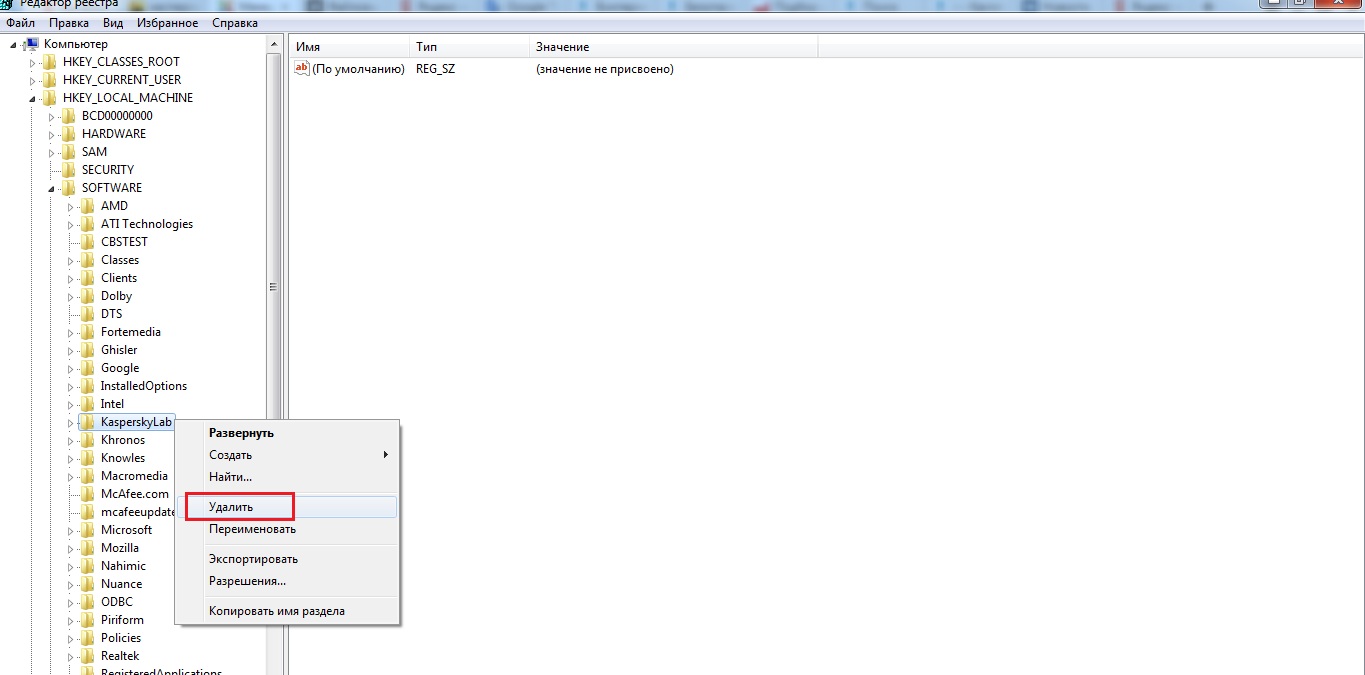
3. Далее находим в реестре папку SPC, расположена по адресу:
HKEY_LOCAL_MACHINESOFTWAREMicrosoftSystemCertificatesSPC
удаляйте.
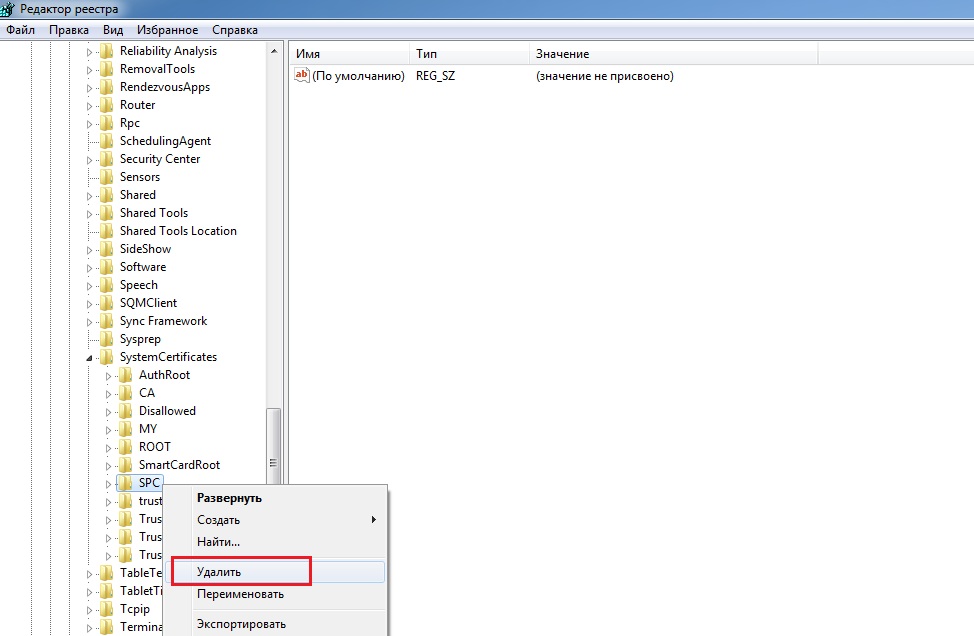
4. Перезагружайте компьютер.

5. После запуска системы установите антивирус. Если у вас отсутствует файл активации, можно воспользоваться 30-дневной версией продукта. После активации все компоненты станут доступными.

